dell笔记本14R 5437如何安装win7系统?
DELL5437装win7,戴尔灵越14r,14r5437装win7系统,(可用此法安装win8.1,win10,XP系统)一、准备事宜:1、U盘和win7系统GHOST文件,系统镜像下载下载地址:2、下载WinPE u盘装系统启动工具:安装并制作U盘PE系统(制作时把杀毒软件退出),安装制作教程详见:二、设置戴尔inspiron 14r5437笔记本从U盘启动:1、将制作好土豆PE的U盘插入电脑,戴尔5437笔记本开机就按F12键(可不停的按),就会出现启动菜单选项,选择U盘,按回车键即可2、选择U盘启动,进入U盘,出现如下界面:选择02或03进入都可以三、戴尔inspiron 14r5437GHOST镜像文件1、进入土豆PE后,打开桌面上diskgenius分区工具,选菜单栏上的硬盘,选择删除所有分区,然后转换分区表类型为MBR格式,(注意备份资料,不要到时没地方哭去),再进行分区(快速分区),如下图:2、分区完后,打开桌面上土豆一键装机,按图中操作:这里要注意两点:一是本站下载的系统文件为ISO格式,解压后就可得到GHO系统镜像文件,二是GHO系统镜像文件存放地址不能有中文,最好放在硬盘(除C盘)上的根目录下。3、点击“确定”进入GHOST界面,如下图:让它自动完成,完成后会自动重启4、重启后,让它自动进入硬盘安装,如下图:让它自动安装,直到安装好出现WINDOWS桌面。以上戴尔inspiron 14r5437 U盘重装WIN7系统
1、利用大白菜或老毛桃等U盘制作工具,将U盘制作成启动盘,并拷贝镜像文件至U盘2、重启计算机,按Del键进入Bios设置,将计算机的第一启动项改为“从USB启动”3、第一启动项设置完毕后,按F10保存退出,插上制作好的引导U盘,重新启动计算机,根据开机提示选择“WinPE 系统”按下回车键4、在WinPE操作系统中,可以对原来计算机的C盘进行格式化操作,在格式化操作过程中,还应该选择C盘(系统盘符)的文件格式,FAT32格式或NTFS格式两种,在开始格式化C盘之前,请先确保C盘中没有重要数据文件,否则一旦格式化C盘原有数据将全部丢失5、点击“开始”菜单,在程序中打开“Ghost ”,启动Ghost程序,接下来的操作步骤就跟平时用Ghost来安装系统一样了,操作顺序为:点击“Local(本地)—点击“Partition(操作分类)”—点击“From Image(来自镜像文件)6、在目录中找到您存储到U盘或指定文件夹的系统镜像文件,如:WINXPSP3.GHO,双击该文件或按下“Open”键,一路按“回车”键或选择“OK”7、当弹出对话框,要求选择Yes或No时,选择Yes,询问的意思是:镜像文件将按您的设定恢复到C盘,操作完成后,原来C盘中的数据将被删除,总之选择Yes就OK了8、Ghost镜像恢复进程中9、等待恢复完成后,Ghost会提示你:克隆复制的过程完成,选择继续或重新启动计算机,这里选择“Reset Computer 重启”10、返回第10步,进入Bios后将第一启动项设置为从硬盘启动即可,重启计算机后等待系统重装结束,安装好驱动程序和应用软件就OK了。
你好!可以光盘安装,也可以优盘安装,戴尔电脑修改启动首选项是开机点F12,如果你当前系统是WIN8,那么必须使用PE盘进去将硬盘重新分区,然后才能安装WIN7系统。
1、利用大白菜或老毛桃等U盘制作工具,将U盘制作成启动盘,并拷贝镜像文件至U盘2、重启计算机,按Del键进入Bios设置,将计算机的第一启动项改为“从USB启动”3、第一启动项设置完毕后,按F10保存退出,插上制作好的引导U盘,重新启动计算机,根据开机提示选择“WinPE 系统”按下回车键4、在WinPE操作系统中,可以对原来计算机的C盘进行格式化操作,在格式化操作过程中,还应该选择C盘(系统盘符)的文件格式,FAT32格式或NTFS格式两种,在开始格式化C盘之前,请先确保C盘中没有重要数据文件,否则一旦格式化C盘原有数据将全部丢失5、点击“开始”菜单,在程序中打开“Ghost ”,启动Ghost程序,接下来的操作步骤就跟平时用Ghost来安装系统一样了,操作顺序为:点击“Local(本地)—点击“Partition(操作分类)”—点击“From Image(来自镜像文件)6、在目录中找到您存储到U盘或指定文件夹的系统镜像文件,如:WINXPSP3.GHO,双击该文件或按下“Open”键,一路按“回车”键或选择“OK”7、当弹出对话框,要求选择Yes或No时,选择Yes,询问的意思是:镜像文件将按您的设定恢复到C盘,操作完成后,原来C盘中的数据将被删除,总之选择Yes就OK了8、Ghost镜像恢复进程中9、等待恢复完成后,Ghost会提示你:克隆复制的过程完成,选择继续或重新启动计算机,这里选择“Reset Computer 重启”10、返回第10步,进入Bios后将第一启动项设置为从硬盘启动即可,重启计算机后等待系统重装结束,安装好驱动程序和应用软件就OK了。
你好!可以光盘安装,也可以优盘安装,戴尔电脑修改启动首选项是开机点F12,如果你当前系统是WIN8,那么必须使用PE盘进去将硬盘重新分区,然后才能安装WIN7系统。

戴尔inspiron怎么重装系统
如果能进去系统的情况下,可以直接使用小白一键重装系统工具进行在线重装系统就可以。如果进不去系统的情况下,可以通过小白工具制作u盘启动盘重装系统。下面给你分享下u盘重装系统教程:一、准备工具1、一个U盘(尽量8G以上)2、一台正常能上网的电脑3、下载小白一键重装系统工具二、安装思路1、找一台能正常使用的电脑和一个U盘,通过下载小白工具,然后制作一个U盘启动工具2、把制作好的U盘工具,插到无法开机的笔记本上,按启动热键进入U盘PE系统安装系统即可.具体步骤如下:1、打开小白一键重装系统软件,退出杀毒软件,等待软件检测本地环境完成后进入主界面,然后将U盘插入电脑,点击制作系统,开始制作u盘启动盘。2、然后选择需要安装的系统,点击开始制作3、之后就等待U盘启动盘的制作就可以啦,制作完成后点击快捷键,查看需要重装系统的启动热键,然后拔出U盘。4、U盘插入重装系统的电脑上,按下电源键,然后立即不停地敲击启动热键,出现的界面中选择USB选项即可。启动热键一般是f12,f2,del那些。5、出现小白系统选择界面,选择【01】PE进入。6、选择下载好的系统,点击安装,选择。安装到c盘。7、等待安装完成后,拔出U盘,重启电脑,等待一段时间,系统就安装完成啦。
戴尔inspiron怎么重装系统:可以使用u盘来对系统进行重装,这里以重装win7系统为例。准备工作:①使用大番薯u盘启动工具制作一个u盘启动盘②网络上下载ghostwin7系统安装包并将其放入u盘启动盘中安装步骤:第一步:将大番薯u盘启动盘插入usb接口,重启电脑后按启动快捷键F12快速设置电脑为u盘启动,进入大番薯菜单页面,在菜单页面中选择“【02】大番薯WIN8×86PE维护版(新机器)”,按“enter”进入,如图所示:第二步:进入大番薯win8pe界面后,系统会自启大番薯pe装机工具(若没有,双击桌面上对应的图标即可)。点击“浏览”,选择在u盘启动盘内的ghostwin7系统安装包单击“打开”,如图所示:第三步:添加完系统安装包后,在工具磁盘列表中点击系统盘替换掉原先系统,然后点击“确定”,如图所示:第四步:随后会弹出询问是否执行还原操作,单击“确定”执行还原操作,如图所示:第五步:之后大番薯pe装机工具便会自动执行,只需等待完成释放即可。如图所示:第六步:安装完成会询问是否重启计算机,点击“确定”等待开机后就能看到win7系统安装完成正在初始化,如图所示:
戴尔inspiron怎么重装系统:可以使用u盘来对系统进行重装,这里以重装win7系统为例。准备工作:①使用大番薯u盘启动工具制作一个u盘启动盘②网络上下载ghostwin7系统安装包并将其放入u盘启动盘中安装步骤:第一步:将大番薯u盘启动盘插入usb接口,重启电脑后按启动快捷键F12快速设置电脑为u盘启动,进入大番薯菜单页面,在菜单页面中选择“【02】大番薯WIN8×86PE维护版(新机器)”,按“enter”进入,如图所示:第二步:进入大番薯win8pe界面后,系统会自启大番薯pe装机工具(若没有,双击桌面上对应的图标即可)。点击“浏览”,选择在u盘启动盘内的ghostwin7系统安装包单击“打开”,如图所示:第三步:添加完系统安装包后,在工具磁盘列表中点击系统盘替换掉原先系统,然后点击“确定”,如图所示:第四步:随后会弹出询问是否执行还原操作,单击“确定”执行还原操作,如图所示:第五步:之后大番薯pe装机工具便会自动执行,只需等待完成释放即可。如图所示:第六步:安装完成会询问是否重启计算机,点击“确定”等待开机后就能看到win7系统安装完成正在初始化,如图所示:

戴尔灵越5570笔记本怎么安装win7系统
戴尔灵越5570笔记本安装win7系统: 1、首先,用【u启动u盘启动盘制作工具】制作u启动盘。接着将该u盘启动盘插入电脑usb接口,按开机启动快捷键进入u启动主菜单界面,并选择运行win8pe菜单回车,2、进入win8pe后会打开u启动pe装机工具,将准备好的win7系统镜像安装在c盘中,点击确定3、程序将执行还原操作,勾选复选框“完成后重启”,点击确定,4、还原成功之后提示重启计算机,点击“是”5、之后程序进行安装过程,静候即可。 6、安装完成之后我们就可以设置windows了,设置完成便能正常使用win7系统。
请参考新款戴尔笔记本win10系统改win7 安装教程 百度经验 网页链接 戴尔笔记本win10系统改win7 系统镜像下载 百度网盘地址 网页链接
1.开机按F2键进入该BIOS设置界面,选择高级BIOS设置:Advanced BIOS Features; 2.高级BIOS设置(Advanced BIOS Features)界面,首先选择硬盘启动优先级,Hard Disk Boot Priority;3.硬盘启动优先级(Hard Disk Boot Priority)选择:使用小键盘上的加减号“+、-”来选择与移动设备,将U盘选择在最上面。4.再选择第一启动设备(First Boot Device):选择U盘启动。5.然后重启就可以开始一步步的安装,安装过程会重启数次,等待即可。 6.装好系统以后,要记得安装驱动!
请参考新款戴尔笔记本win10系统改win7 安装教程 百度经验 网页链接 戴尔笔记本win10系统改win7 系统镜像下载 百度网盘地址 网页链接
1.开机按F2键进入该BIOS设置界面,选择高级BIOS设置:Advanced BIOS Features; 2.高级BIOS设置(Advanced BIOS Features)界面,首先选择硬盘启动优先级,Hard Disk Boot Priority;3.硬盘启动优先级(Hard Disk Boot Priority)选择:使用小键盘上的加减号“+、-”来选择与移动设备,将U盘选择在最上面。4.再选择第一启动设备(First Boot Device):选择U盘启动。5.然后重启就可以开始一步步的安装,安装过程会重启数次,等待即可。 6.装好系统以后,要记得安装驱动!
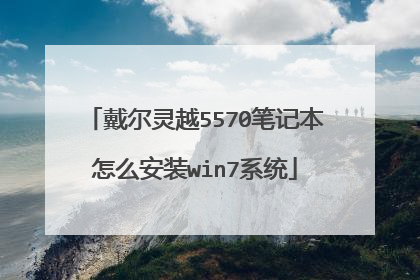
戴尔灵越5493怎么装win7系统
笔记本电脑预装的正版操作系统吧,想要优盘启动改装系统,需要修改的BIOS项目: 第一,安全启动选项Secure Boot。此项目必须设置为disabled,且必须首先首先修改。第二,BOOT页面的CSM项目,必须设置为Enabled。 完成上述修改后,就可以按通常方式优盘启动电脑,安装系统了。

戴尔灵越5559怎么装win7
第一步,设置启动方式为光盘盘启动。 1)开机按[DEL]/[F2]键进入该BIOS设置界面,选择高级BIOS设置Advanced BIOS Features; 2)高级BIOS设置(Advanced BIOS Features)界面,首先选择硬盘启动优先级:Hard Disk Boot Priority;3)在第一启动设备(First Boot Device)这里,这里有USB-x(u盘启动)、Hard Disk(硬盘启动)和CD ROM(光驱启动),按光标选择即可,首先选择光盘的CD ROM来启动电脑,设置完成后按F10保存按ESC退出即可; 第二步安装系统:1)插入系统光盘病重启电脑系统即可从光盘驱动器启动,出现如下画面: 2)点击【现在安装】。3)点击【接受许可】然后【下一步】 4)选择【自定义(高级)】此时安装程序会提醒为硬盘分区,选择默认确认即可; 5)选择安装系统到第一分区(有的为安装到C盘)即可自动开始安装,安装完成后会自动重启,按照第一步骤改回从硬盘启动即可进入已安装完成的系统(把第一启动项改为hard Disk)。
开机按F12,具体步骤 http://bbs.sysceo.com/thread-40352-1-1.html
开机按F12,具体步骤 http://bbs.sysceo.com/thread-40352-1-1.html

